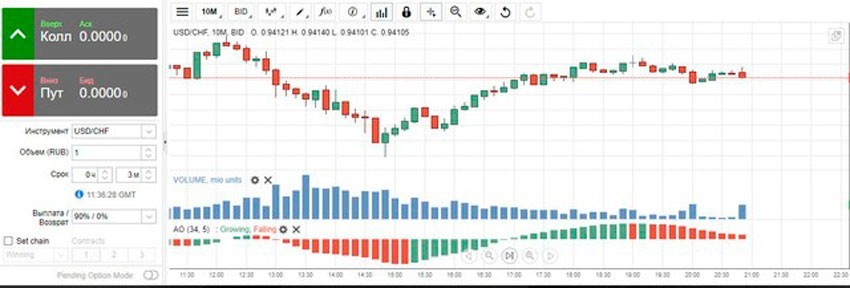Как добавить аккаунт в gmail android
Как управлять несколькими учетными записями Google на вашем телефоне Android

Если у вас есть несколько учетных записей Google — например, личный адрес электронной почты Gmail и другой адрес для работы — возможно, вы задались вопросом, можете ли вы использовать их одновременно на своем телефоне Android. Да, вы можете, и я покажу вам, как их настроить, чтобы вы могли управлять несколькими учетными записями Google в одном профиле.
Все инструкции ниже отражают процесс на Android 8.1 (Oreo). Для скриншотов мы использовали OnePlus 5T под управлением OxygenOS 5.1.3. Шаги должны быть похожи на стандартный Android.
Как добавить дополнительные аккаунты Google
Предположим, вы уже создали одну учетную запись Google и хотите добавить вторую. На главном экране устройства Android перейдите в « Настройки» > « Учетные записи» и нажмите « Добавить учетную запись» внизу. Выберите Google из списка. Возможно, вам придется подтвердить пароль вашего устройства или отпечаток пальца.


Затем войдите в свою учетную запись Google, указав адрес электронной почты, пароль и код двухфакторной аутентификации двухфакторной аутентификации двухфакторной аутентификации. , если вы это настроили. Вы также можете создать новую учетную запись на начальном экране входа в систему. После успешного входа в систему Android автоматически настроит вашу новую учетную запись Google.
Чтобы настроить синхронизацию данных Android с учетной записью, вернитесь в « Настройки»> «Учетные записи» , затем нажмите « Google» и учетную запись, которой вы хотите управлять. Здесь вы можете переключать различные сервисы Google.


Чтобы удалить учетную запись, нажмите значок меню из трех точек в правом верхнем углу и выберите « Удалить учетную запись» .
Этот процесс также работает для учетных записей Google Apps для работы.
Какие приложения это влияет и как?
Приведенные выше настройки синхронизации показывают, что добавление дополнительной учетной записи Google влияет на несколько приложений в зависимости от того, какие данные вы хотите синхронизировать. Ваша учетная запись Google подключается к следующим приложениям и функциям:
- Календарь
- Хром
- контакты
- Документы
- Привод
- Gmail
- Данные Google Fit
- Гугл игры
- Google+
- Держать
Кроме того, вы увидите изменения в любых других приложениях, которые поддерживают вход в Google. Давайте посмотрим, как это влияет на некоторые стандартные приложения.
Gmail
Если вы выбрали синхронизацию своей учетной записи Gmail, теперь вы увидите две или более учетных записей, перечисленных в приложении Gmail.
Вы можете настроить параметры входящих сообщений и уведомлений через меню настроек учетной записи. Открыв Gmail, коснитесь значка гамбургера в верхнем левом углу, затем прокрутите вниз до самого конца списка ярлыков и коснитесь Настройки . Выберите учетную запись, для которой вы хотите изменить настройки, и внесите изменения.


(Если изменения в интерфейсе Gmail вас не устраивают, не беспокойтесь — освоите новый мобильный Gmail с нашими лучшими советами .)
В Chrome вы найдете список всех учетных записей Google, но вы не можете удобно переключаться между ними или выполнять индивидуальные настройки.
Однако вы можете выбрать, с какой учетной записью синхронизировать Chrome. Перейдите в « Настройки» и коснитесь текущей учетной записи Google ( синхронизация с ). В списке связанных учетных записей нажмите « Синхронизировать» , затем « Синхронизировать с» и выберите нужную учетную запись.
Вы можете хранить данные из двух учетных записей отдельно или удалять данные из предыдущей учетной записи, хотя они будут доступны при повторном входе в систему. Наконец, войдите в новую учетную запись, чтобы начать синхронизировать данные профиля Chrome с ней.





Алло и Дуэт
Алло и Дуо заменили видеовстречи. Хотя Hangouts поддерживает несколько учетных записей (см. Ниже), Allo и Duo привязаны к вашему номеру телефона, и вы можете одновременно связать их только с одной учетной записью Google. Тем не менее, вы можете переключать учетные записи.
Чтобы переключить учетные записи в Duo , откройте приложение и коснитесь трехточечного меню в правом верхнем углу. Выберите « Настройки» и выберите « Удалить учетную запись Google из Duo» . Затем вам, возможно, придется подтвердить свой номер телефона.


Теперь вернитесь в настройки и нажмите Добавить учетную запись . Если у вас более одной учетной записи, вы увидите раскрывающийся список со всеми учетными записями, которые вы можете добавить. Выберите один, согласитесь , и все готово.


Для этого в Allo откройте приложение, коснитесь значка гамбургера в верхнем левом углу и выберите « Настройки» . Отсюда нажмите « Учетная запись»> «Отключить» , затем выберите « Учетная запись Google» и выберите желаемую учетную запись для добавления.
Hangouts
Как и Gmail, приложение Hangouts покажет вам список ваших учетных записей, чтобы вы могли управлять несколькими учетными записями.
Через настройки вы можете сделать индивидуальный выбор для каждой учетной записи. Например, вы можете выбрать получение вибрационных и звуковых уведомлений для одного аккаунта, но только для другого.


Календарь
Ваш календарь может отображать события из нескольких источников. Вы можете не только управлять несколькими календарями под одной учетной записью, но и управлять ими из нескольких учетных записей.
Откройте приложение, коснитесь значка гамбургера и просмотрите список календарей под каждой из ваших учетных записей Google. Хотя вы не можете отключить целые учетные записи здесь (это необходимо сделать в настройках учетной записи Google Android, как описано выше), вы можете отменить выбор всех календарей, перечисленных в определенном профиле.
Полностью прокрутив вниз и коснувшись « Настройки» , вы можете выбрать каждый календарь и изменить его индивидуальные настройки, такие как цветовые уведомления или уведомления по умолчанию.


Магазин игр
Play Store также поддерживает несколько учетных записей. Нажмите значок гамбургера, чтобы расширить параметры своей учетной записи.
Мои приложения и игры — интересная функция Google Play если вы используете одну и ту же учетную запись на двух разных устройствах или переносите учетную запись на новое устройство. В Play Store хранятся записи о любых приложениях, которые вы когда-либо устанавливали, до тех пор, пока вы не удалите их из библиотеки , нажав значок X.
Таким образом, здесь вы можете найти приложения, которые вы использовали в прошлом, возможно, на другом устройстве, и установить их. К сожалению, вы больше не можете массово устанавливать приложения с этого экрана.


Другие приложения
Управление несколькими учетными записями в Google Drive, Keep и других приложениях Google очень похоже на то, что мы описали выше. Контакты из всех ваших учетных записей Google и других не-Google учетных записей, таких как Facebook и WhatsApp, должны автоматически синхронизироваться с вашим приложением контактов.
Могу ли я сделать то же самое для других учетных записей?
Да, но не для многих. Например, Facebook, Skype, Twitter, WhatsApp и Dropbox допускают использование только одного идентификатора пользователя на устройство. Вы можете настроить дополнительные учетные записи для других почтовых клиентов, и другие приложения могут также поддерживать несколько идентификаторов.
Тем не менее, вы можете запустить несколько копий одного и того же приложения на Android используя стороннее приложение под названием Parallel Space . Затем вы можете связать каждое приложение с другой учетной записью пользователя.
Как вы управляете своими приложениями для Android?
В настоящее время принято иметь несколько учетных записей или учетных записей электронной почты, связанных с различными проектами или заданиями. К счастью, Google упростила управление всеми вашими идентификаторами с помощью одного устройства.
Знаете ли вы, что вы можете полностью удалить учетные записи Google со своего телефона?
Как сменить аккаунт Google на Android

Аккаунт Google необходим не только для доступа к почте Gmail, но и другим продуктам компании. Без него вы не сможете скачивать приложения из Play Маркета, пользоваться Google Диском, делать резервные копии хранящихся на устройстве данных (в том числе паролей, логинов, медиафайлов).
Один аккаунт можно использовать на разных устройствах. Это удобно, если вы хотите настроить синхронизацию данных. Если Android устройством пользуется несколько человек или вы просто хотите сменить аккаунт на новый, то далее мы расскажем, как это сделать.
Как добавить аккаунт
Вы можете привязать к устройству уже существующую учетную запись Gmail или создать новую. Порядок действий:
Шаг 1. Откройте меню «Настройки» на телефоне.

Шаг 2. Пролистайте страницу до раздела «Личные данные» и здесь выберите «Аккаунты».

Шаг 3. Появится список привязанных к устройству учетных записей. Нажмите «Добавить аккаунт».

Шаг 4. Из списка предложенных вариантов выберите «Google».

Шаг 5. Появится окно, где необходимо ввести данные для входа в существующий аккаунт Google. Укажите номер или адрес электронной почты Gmail и нажмите «Далее».

Совет: если у вас нет учетной записи Google, то в левом нижнем углу нажмите «Создать аккаунт», а затем введите все необходимые для регистрации данные (имя, фамилия), придумайте логин и пароль.
Шаг 6. После этого введите пароль от учетной записи и нажмите «Далее», чтобы завершить авторизацию. Если вы не можете его вспомнить, то нажмите на синюю надпись «Забыли пароль?», чтобы запросить письмо с данными для восстановления.

Шаг 7. В некоторых случаях может потребоваться верификация. Выберите подходящий способ получения проверочного кода (по SMS-код, подтверждение через резервный номер телефона, через адрес электронной почты).

Шаг 8. Введите полученный код и нажмите «Далее».

Шаг 9. При необходимости добавьте дополнительный номер, либо нажмите «Пропустить».

Шаг 10. Ознакомьтесь с условиями конфиденциальности и нажмите «Принимаю».

После этого вы сможете пользоваться только что добавленным аккаунтом. Учтите, что устройство продолжит синхронизировать данные и с первой учетной записью. Если вы не хотите, чтобы это произошло, то «лишний» аккаунт гугл плей нужно удалить или отключить.
Как сменить аккаунт
Если у вас на телефоне подключено несколько аккаунтов, то вы можете переключаться между ними, выбирать где хранить резервные копии, менять другие параметры. Как сменить аккаунт на андроиде:
Шаг 1. Через меню приложений запустите «Настройки».

Шаг 2. В разделе «Личные данные» найдите и выберите пункт «Восстановление и сброс».

Шаг 3. Нажмите на строчку «Аккаунт для резервирования».

Шаг 4. Появится список учетных записей Google, подключенных на устройстве. Выберите нужную, чтобы сменить аккаунт на телефоне.

Шаг 5. Вернитесь в раздел «Личные данные» и здесь нажмите на строчку «Аккаунты».

Шаг 6. Выберите «Google», чтобы открыть и просмотреть список подключенных учетных записей.

Шаг 7. В правом верхнем углу нажмите на кнопку «Показать больше» (в виде трех точек) и выберите «Отменить синхронизацию», чтобы настроить резервное копирование вручную. После этого кликните на нужную, если вы хотите изменить учетную запись.

Шаг 8. Откроется страница с подробной информацией. Настройте все необходимые параметры для синхронизации данных. Если вы используете несколько аккаунтов, то для разных учетных записей вы можете разрешить или запретить резервное копирование определенных типов данных (например, контактов или календаря).

Шаг 9. Если вы хотите полностью удалить ранее подключенный аккаунт с устройства, то нажмите на значок «Показать больше» (в верхнем правом углу), а затем выберите «Удалить аккаунт».

Шаг 10. На экране появится предупреждение. Еще раз нажмите «Удалить аккаунт», после чего с устройства будут удалены контакты и другие данные.

Теперь вы знаете, как сменить аккаунт гугл на андроид. В любое время вы можете удалить или добавить еще одну учетную запись. После этого не забудьте настроить синхронизацию и параметры конфиденциальности, если вы планируете получить доступ к данным на другом устройстве (например, планшете или ПК).
Изучаем Android. Как использовать несколько аккаунтов Google на одном планшете или телефоне одновременно
Как и у большинства из вас, у меня есть несколько учетных записей Google. Одну я использую для личных нужд, а второй я пользуюсь в рабочих целях. Причем оба аккаунта я могу использовать одновременно на одном и том же Android устройстве, что позволяет мне принимать почту из всех почтовых ящиков, и пользоваться под разными именами такими сервисами, как Picasa, Google Play и прочими.
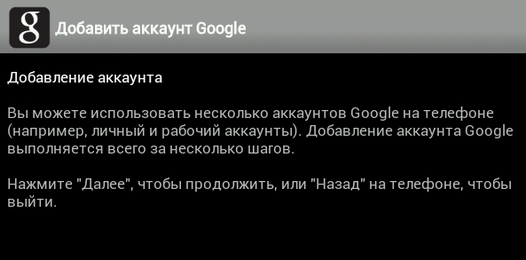
Однако, как показал опрос моих знакомых, многие изних не знают об этой полезной возможности, несмотря на то, что являются обладателями Android планшета или телефона уже не первый год. Поэтому сегодня я хочу рассказать вам о том, как можно добавить несколько аккаунтов Google на ваше Android устройство.
Это, кстати, поможет и тем, у кого планшет используется несколькими членами семьи одновременно. В этом случае на устройство можно добавить учетную запись каждого члена семьи, что очень удобно в некоторых случаях.
Как добавить несколько аккаунтов Google на планшет или телефон:
1. Откройте меню настроек вашего планшета или телефона
2. В пункте «Аккаунты» выберите «добавить аккаунт»
Откроется окно, на котором вам будет предложено выбрать тип аккаунта, который вы хотите добавить. Величина списка будет зависеть от количества установленных приложений для работы с различными сервисами.
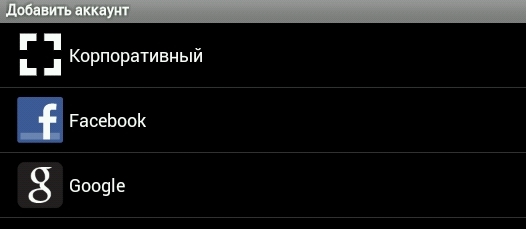
3. Выберите нужный тип аккаунта, например Google
4. Если у вас уже есть дополнительный аккаунт, вам нужно будет просто добавить имя пользователя и пароль и войти в новый аккаунт
Теперь у вас есть вторая учетная запись Google на вашем устройстве, которую вы можете использовать для другого пользователя Google Play Маркета или других целей.
Альтернативный способ добавления нового аккаунта Google:
1. Запустите приложение Play Маркет
2. Откройте меню настроек приложения
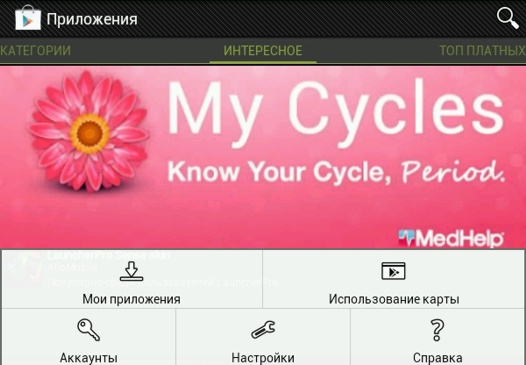
3. Выберите пункт «Аккаунты»
4. Вы увидите свой аккаунт, под которым будет кнопка «Добавить аккаунт»
5. Нажмите на кнопку и введите данные новой учетной записи, которую хотите добавить на свой планшет или телефон.
Все, теперь вы можете работать с несколькими учетными записями на одном устройстве.
Как добавить еще одну учетную запись Gmail в Android – Как – 2021
Table of Contents:
Gmail и Android хорошо сочетаются друг с другом, очевидно, потому что оба они принадлежат одной компании. Сервисы Google легко интегрируются с устройствами Android, что дает преимущество тем, кто использует их ежедневно. Если на вашем Android-устройстве установлена Gmail, вы знаете, что настроить ее было легко и быстро. Разве не было бы замечательно, если бы вы могли получить доступ ко всем своим учетным записям Google из одного приложения Gmail? Вот как это делается.
В папке «Входящие» нажмите на кнопку «Меню» и перейдите в «Настройки».

В правом верхнем углу нажмите Добавить учетную запись.

Нажмите «Существующий», если вы уже настроили учетную запись, или нажмите «Новый», если вы собираетесь что-то добавить.

Введите адрес электронной почты и пароль и нажмите «Войти».

На следующем экране может быть приглашение присоединиться к Google+, но вы можете пропустить его и нажать «Не сейчас».

На следующем экране вы получите список элементов, которые вы хотите синхронизировать из добавленной учетной записи. Убедитесь, что Sync Gmail проверен.

Нажмите на клавишу Назад. В заголовке коснитесь раскрывающегося списка, чтобы увидеть все настроенные учетные записи электронной почты. Вы должны увидеть недавно добавленную учетную запись электронной почты в списке.
Для синхронизации содержимого учетной записи может потребоваться несколько секунд, а в адресе электронной почты может быть указано «Не синхронизировано». Если это займет некоторое время, проверьте, правильно ли вы подключены к Интернету. Чтобы быть уверенным, перейдите в приложение настроек вашего устройства, затем нажмите «Аккаунты и синхронизация». В списке выберите учетную запись и нажмите на нее, затем нажмите «Синхронизировать сейчас».
После синхронизации всех данных вы можете использовать Gmail для отправки и получения сообщений из нескольких учетных записей.
Как создать новую учетную запись Facebook и переместить все в новую учетную запись

Facebook – это сайт социальной сети, где вы можете делиться фотографиями, видео и записями на стене с друзьями, семьей и фанатами. Иногда вы можете закрыть свой старый аккаунт и .
Как изменить учетную запись AOL на бесплатную учетную запись AOL

Поток доходов AOL в настоящее время основан на рекламе, а не на подписке. Это означает, что вам не нужно платить за учетную запись AOL, если у вас есть широкополосный доступ .
Как переключить учетную запись AOL Kids на обычную учетную запись

Если вы хотите дать своему ребенку свою индивидуальность и независимость в Интернете, вам подойдет учетная запись AOL Kids. Когда вы создаете учетную запись AOL Kids, ваша родительская учетная запись имеет .
Несколько почт gmail в одной (Октябрь 2021).
Как добавить второй, 3-й, 4-й и т.д. Google аккаунт на Android-смартфон
Независимо от того, сколько у вас Android-смартфонов и планшетов, контролировать и управлять всем этим хозяйством гораздо удобнее, если все соответствующие Google аккаунт собраны в одном месте.
Тем более, что в ОС Android специально предусмотрена возможность добавления и синхронизации нескольких учетных записей на одном мобильном девайсе, а также возможность их удаления.
Проще говоря, на одном Android-смартфоне можно держать сразу несколько почтовых ящиков и просматривать уведомления нескольких других устройств. И это как минимум.
Не пропустите : смартфоны и планшеты Assistant — посмотреть технические характеристики, оценить возможности и сравнить цены (они, к слову, на данный момент весьма и весьма интересные) всегда можно на assistant.ua.
Потому в этом посте мы расскажем о том, как настроить два и больше Google-аккаунтов на одном Android-устройстве.
как добавить второй Google аккаунт на Android-смартфон или планшет:
#1. открываем «Настройки» и заходим в раздел «Аккаунты«;
#2. тапаем «Добавить аккаунт» и в списке выбираем Google;
#3. вводим свой ПИН и пароль (если система их запросит);
#4. находим/указываем существующий Google аккаунт или создаем полностью новый (тапаем «Или создайте новый аккаунт«, после чего прописываем требуемые данные, в частности имя, год рождения, пол, ник, пароль и пр.)
#5. при необходимости указываем данные платежной карты (если таковая имеется);
#6. после нажатия вами кнопки «ПРИНЯТЬ«, новый Google-аккаунт будет автоматически «привязан» к вашему смартфону.
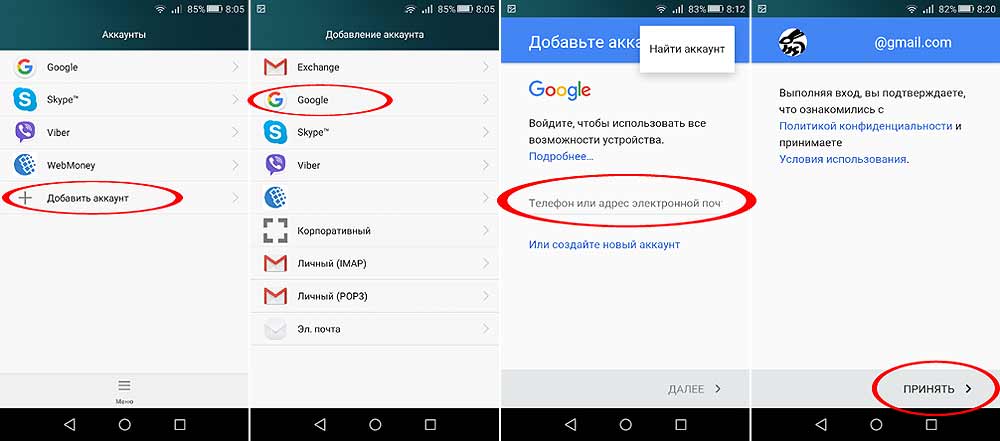
как удалить Google аккаунт с Android-смартфона или планшета:
#1. заходим в «Настройки«, открываем «Аккаунты«, жмем Google;
#2. тапаем по названию Google-аккаунта, который нужно удалить;
#3. находим и жмем кнопку «Удалить аккаунт«;
#4. в открывшемся окошке снова жмем кнопку «Удалить аккаунт«.
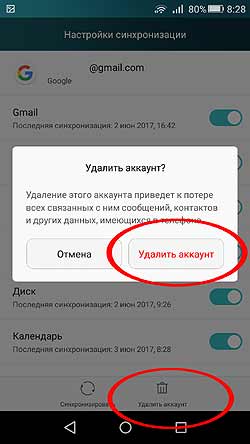
После этого все данные соответствующей учетной записи будут удалены с вашего Android-девайса.
Лучшие способы добавить учетную запись Google в Android без синхронизации
Сталкивались ли вы с ситуацией, когда ваши контакты начали отображаться на чужом устройстве или наоборот. В частности, это происходит, когда вы вошли в систему с помощью своей учетной записи на другом устройстве или кто-то другой вошел в систему с помощью своей учетной записи на вашем устройстве.
Проблема в том, что Google начинает синхронизировать ваши контакты после входа в систему на устройстве. Несмотря на то, что вы можете отключить опцию синхронизации контактов, эта опция появляется после начала синхронизации.
Однако с помощью этой статьи мы дадим вам лучшие способы добавить учетную запись Google в Android без синхронизации.
Более того, с помощью этого процесса вы можете контролировать то, что синхронизируется, когда вы входите в систему с помощью своей учетной записи на другом устройстве или кто-то еще входит в систему на вашем смартфоне. Итак, без лишних слов, давайте перейдем непосредственно к самой статье:

Лучшие способы добавить учетную запись Google в Android без синхронизации
Но прежде чем мы продолжим процедуру, лучше сначала разобраться в проблеме. В основном, когда вы входите в учетную запись Google на любом устройстве Android. он автоматически начинает синхронизацию данных, относящихся к этой учетной записи, например контактов, электронных писем, изображений на Google Диске и т. д. Это означает, что ваши личные данные синхронизируются с другим устройством, и если это не ваше персональное устройство, то это вопрос конфиденциальности и беспокойство. Следовательно, чтобы избежать всех этих проблем, вы можете следовать приведенному ниже руководству:
Отключить синхронизацию аккаунта Google
Первое и самое важное, что вы можете сделать, чтобы избежать подобных ошибок, — отключить синхронизацию аккаунта Google. И для этого выполните следующие шаги:
- Войти в Гугл аккаунт, для которого вы хотели бы остановить опцию синхронизации учетной записи.
- Как только вы достигли последнего шага добавления учетной записи, быстро нажмите на Авиа режим из панели быстрых настроек.
- Затем вернитесь на страницу аккаунта Google через Настройки >> Учетные записи.
- Нажмите на свой аккаунт Google.
- Теперь выбирай Синхронизация аккаунта или синхронизировать аккаунт.
- Здесь вам нужно выключить тумблер для тех предметов, которые вы не хотите синхронизировать.
- Сейчас, включите режим полета из быстрых настроек и возобновите процедуру синхронизации.
- Это будет синхронизировать только те элементы, для которых вы разрешили опцию синхронизации.

Отключить приложения
Интеграция с Google иногда может быть проблемой, если вы не хотите синхронизировать данные во всех приложениях. Такие приложения, как Gmail, по-прежнему имеют доступ ко всем данным, с которыми вы вошли.
Более того, если вы отключите опцию синхронизации для Gmail, он просто остановит уведомление о нем и ничего больше. Но есть обходной путь, если вы не хотите синхронизировать свои данные с Gmail. Вам просто нужно зайти в Настройки >> Менеджер приложений >> Gmail. Затем нажмите на Gmail и просто отключите приложение.
Создать несколько профилей пользователей
Если вы хотите использовать учетные записи Google на одном устройстве, но хотите хранить свои данные отдельно, вы можете просто создать два профиля пользователя на своем устройстве Android. Все Android-смартфоны предлагают эту функцию создания отдельного профиля пользователя, который предоставит вам свободу использования смартфона без необходимости связывать все свои данные с каждым из профилей.
Более того, пользователи не смогут получить доступ к вашим личным данным. Хотя это не является постоянным решением этой проблемы, оно может пригодиться, если на вашем устройстве много личных данных и вы делитесь своим устройством с третьим лицом.

Используйте Google Play Family Sharing
Надеюсь, что вам, ребята, понравился этот пост, и вы смогли избавиться от синхронизации учетной записи Google на вашем устройстве при различных сценариях. Дайте нам знать в комментариях ниже, если вам понравился этот пост, или если вы знаете какой-либо другой метод, который позволяет защитить ваши данные от ненужной синхронизации. До следующего поста … Ура!